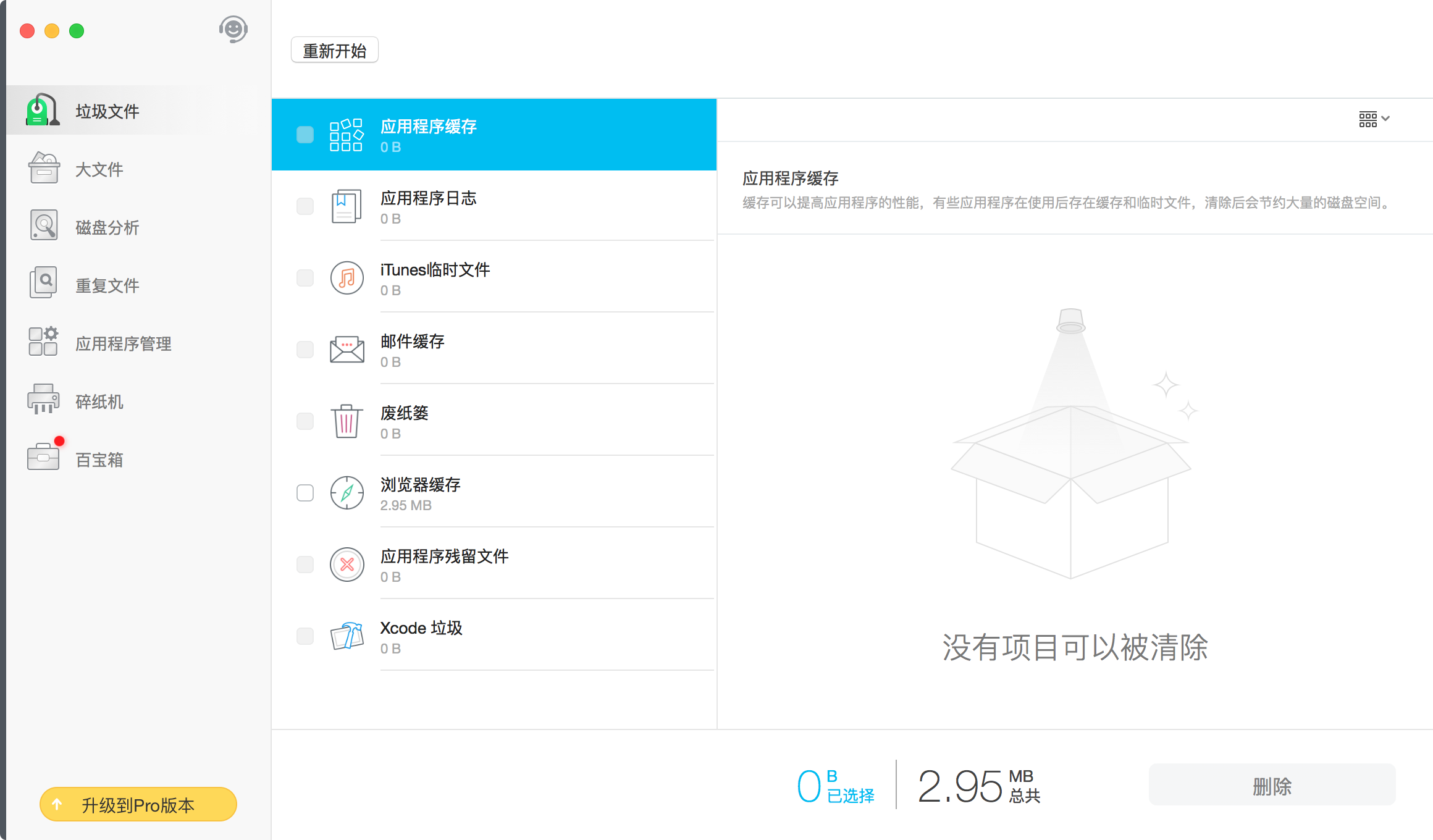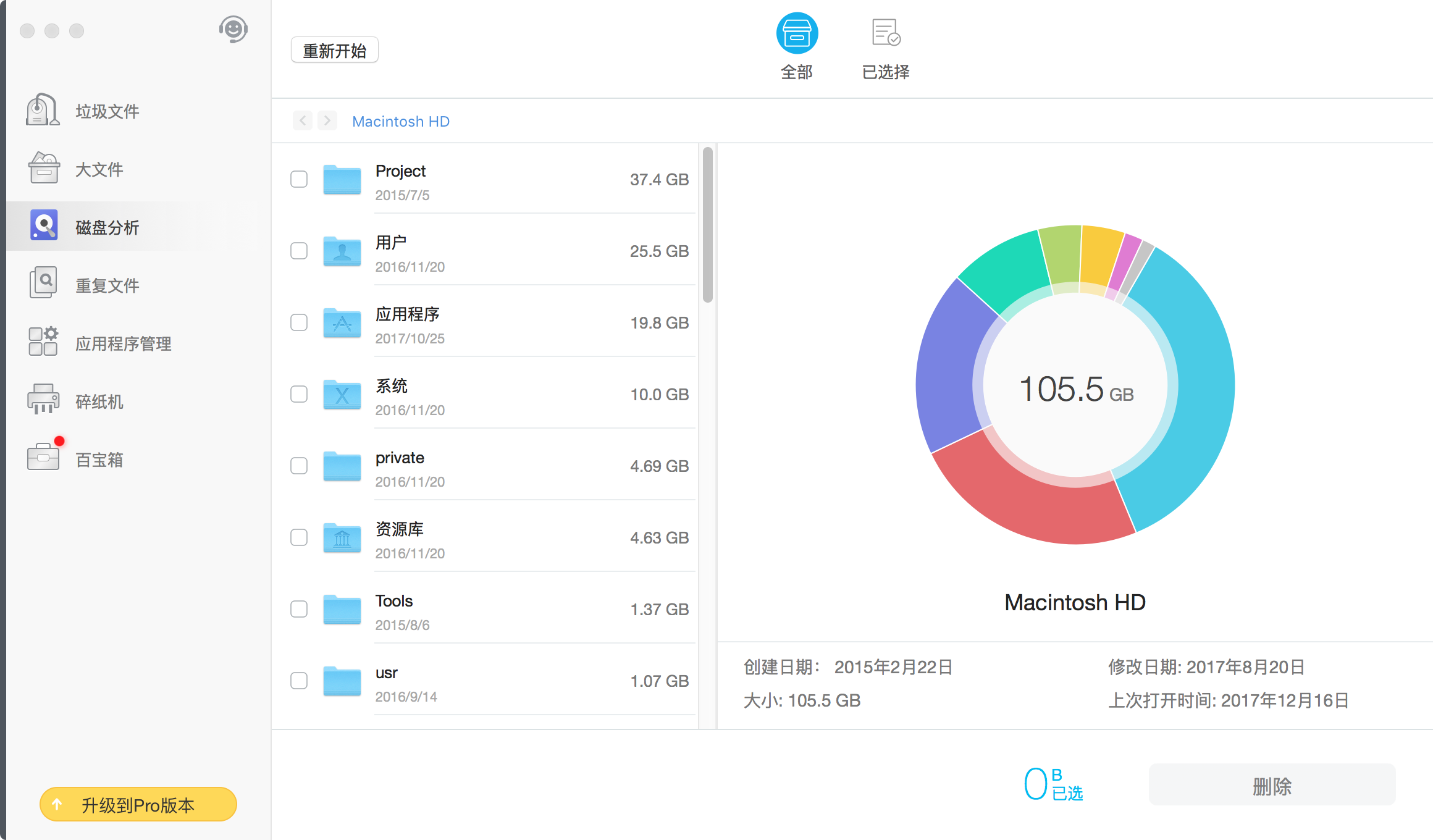对于Mac机器只有128G的硬盘来说,应该会经常碰见存储空间不够的问题吧,特别是对于开发者来说,安装一个xcode后,用着用着就不够了。Xcode确实是元凶之一,开发经常使用的模拟器,设备支持,缓存,打包文件,时间长了都会留下太多的不用的文件。
1.对Xcode缓存的清理
这点是从网上摘录的,请参照这里。
移除对旧设备的支持
影响:可重新生成;再连接旧设备调试时,会重新自动生成。
路径:~/Library/Developer/Xcode/iOS DeviceSupport
移除旧版本的模拟器支持
影响:不可恢复;如果需要旧版本的模拟器,就需要重新下载了。
路径:~/Library/Application Support/iPhone Simulator
移除模拟器的临时文件
影响:可重新生成;如果需要保留较新版本的模拟器,但tmp文件夹很大。放心删吧,tmp文件夹里的内容是不重要的。在iOS Device中,存储空间不足时,tmp文件夹是可能被清空的。
路径:~/Library/Application Support/iPhone Simulator/6.1/tmp (以iOS Simulator 6.1为例)
移除Archives
影响:不可恢复;Adhoc或者App Store版本会被删除。建议备份dSYM文件夹
路径:~/Library/Developer/Xcode/Archives
移除DerivedData
影响:可重新生成;会删除build生成的项目索引、build输出以及日志。重新打开项目时会重新生成,大的项目会耗费一些时间。
路径:~/Library/Developer/Xcode/DerivedData
移除旧的Docsets
影响:不可恢复;将删除旧的Docsets文档
路径:~/Library/Developer/Shared/Documentation/DocSets
2.另外用Dr.clean查看size最大的文件以及删除垃圾文件
选择所有垃圾文件进行删除缓存。
版权声明:本文为lq83623原创文章,遵循CC 4.0 BY-SA版权协议,转载请附上原文出处链接和本声明。